Exemple : création d'un graphique représentant l'exécution de tâche par unité organisationnelle
Cet exemple permet de créer un graphique qui montre l'avancement des tâches par unité organisationnelle. Vous pouvez ainsi surveiller la manière dont chaque organisation parvient à réaliser ses tâches.
Le graphique généré est affiché comme illustré. Cliquez sur n'importe quelle zone du graphique pour l'explorer vers le bas et visualiser les différents enregistrements constitutifs de la zone agrégée.
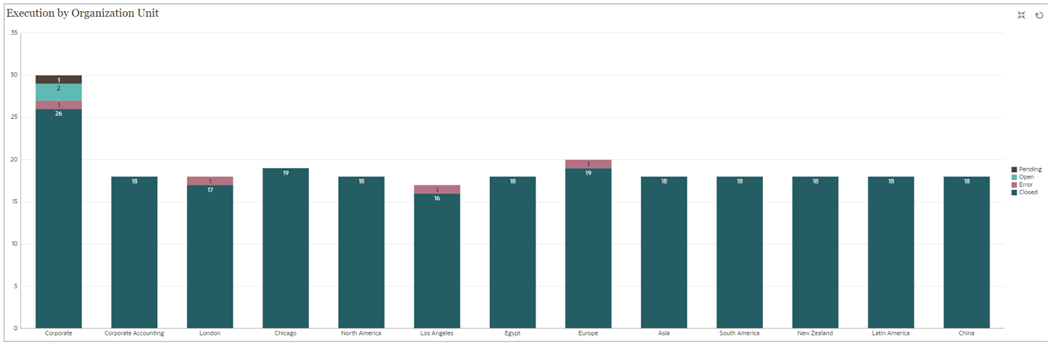
Pour créer ce graphique, procédez comme suit :
- Sur la page d'accueil, cliquez sur Tâches. Cliquez sur Tâches de l'échéancier pour afficher la liste de tâches.
-
Dans le sélecteur de vue en haut à droite de la page, sélectionnez Vue graphique.
La vue de graphique apparaît : un graphique par défaut est affiché.
- Cliquez sur Modifier en haut à droite pour afficher la boîte de dialogue Modifier le graphique.
- Dans l'onglet Propriétés, indiquez les éléments suivants :
- Dans Type, sélectionnez Colonne.
- Désélectionnez Quadrillage.
- Dans Période, sélectionnez Sélection.
- Dans l'onglet Disposition, indiquez les éléments suivants :
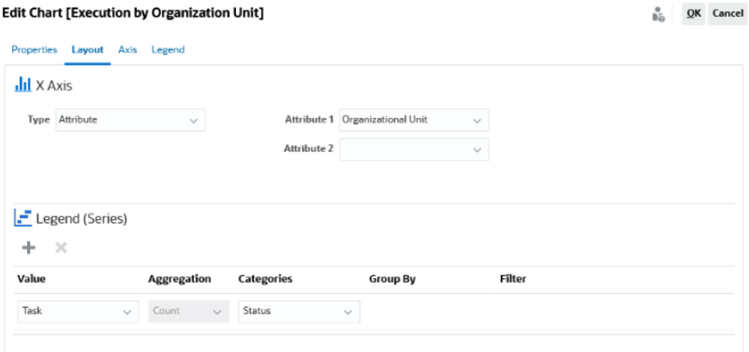
- Dans la section Axe X :
- Dans Type, sélectionnez Attribut.
- Dans Attribut 1, sélectionnez Unité organisationnelle.
- Dans la section Légende (série) :
- Dans Valeur, sélectionnez Tâche.
- Dans Catégories, sélectionnez Statut.
- Dans la section Axe X :
- Dans l'onglet Axe, conservez les paramètres par défaut.
- Dans l'onglet Légende, indiquez les éléments suivants :
- Dans Position de la légende, sélectionnez Droite.
- Dans Palette, sélectionnez Redwood.
- Cliquez sur OK.